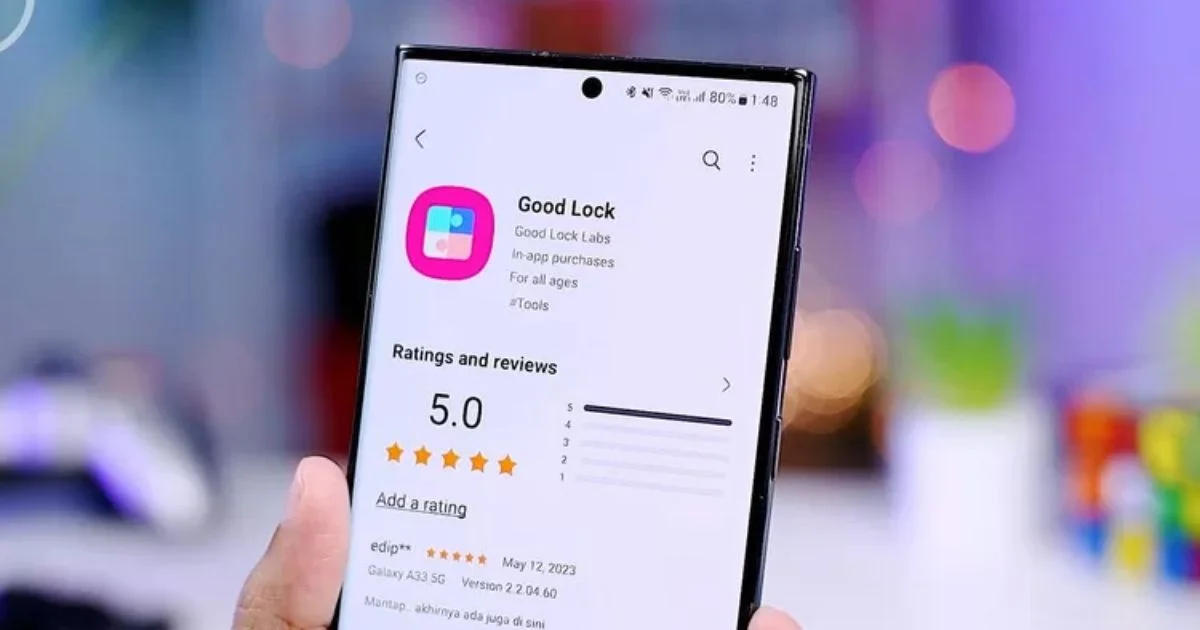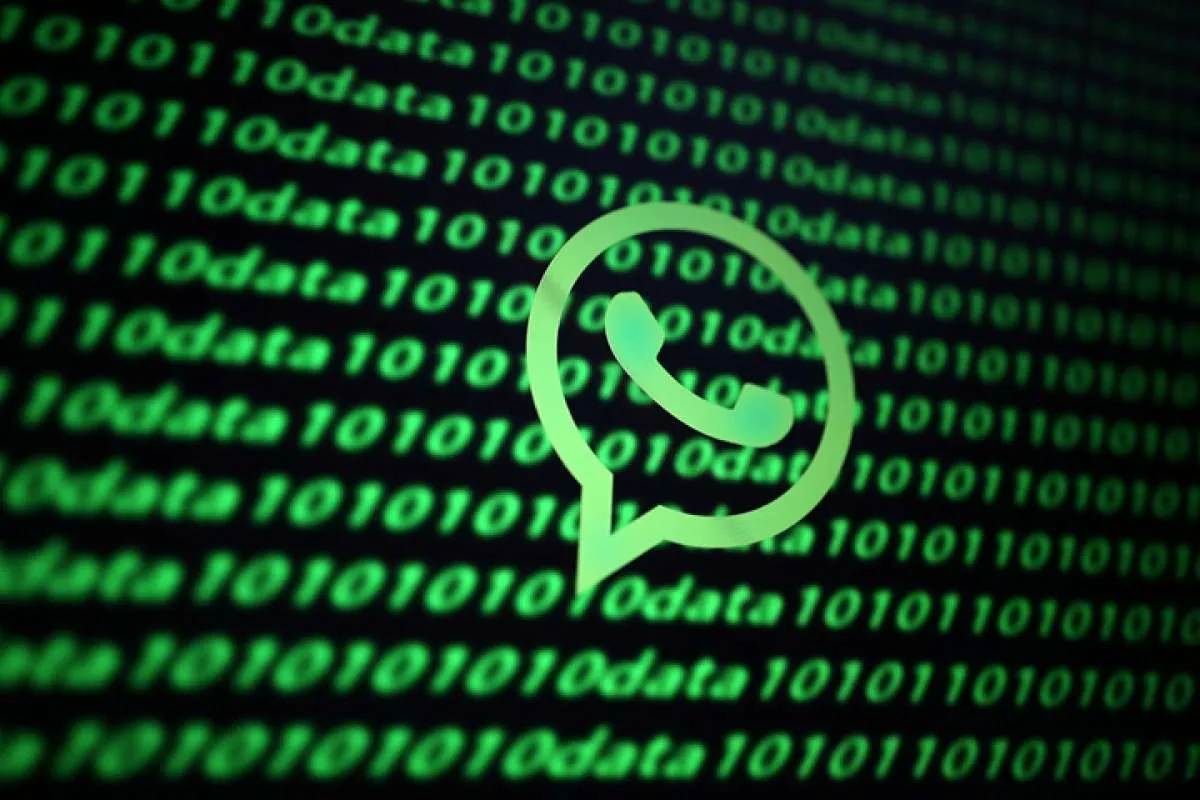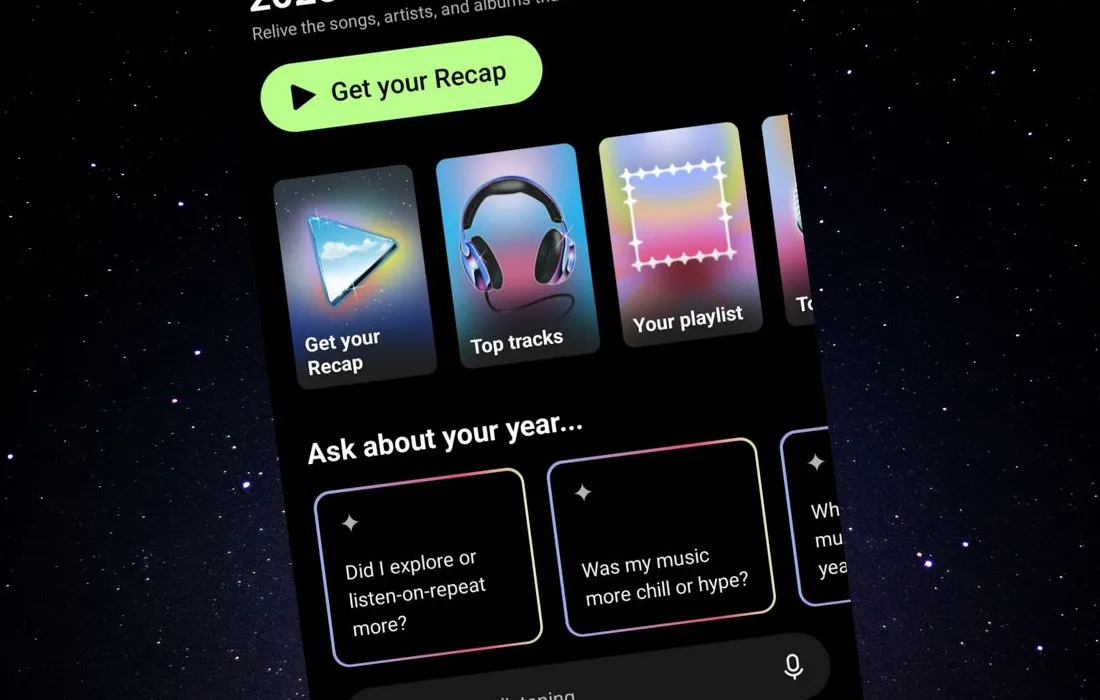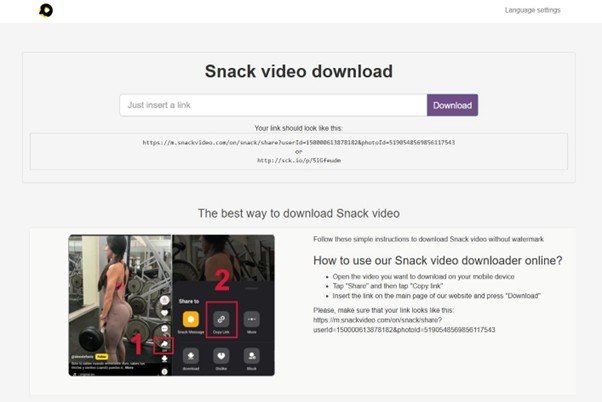Cara Mengganti Password Apple Account dengan Aman di Semua Perangkat
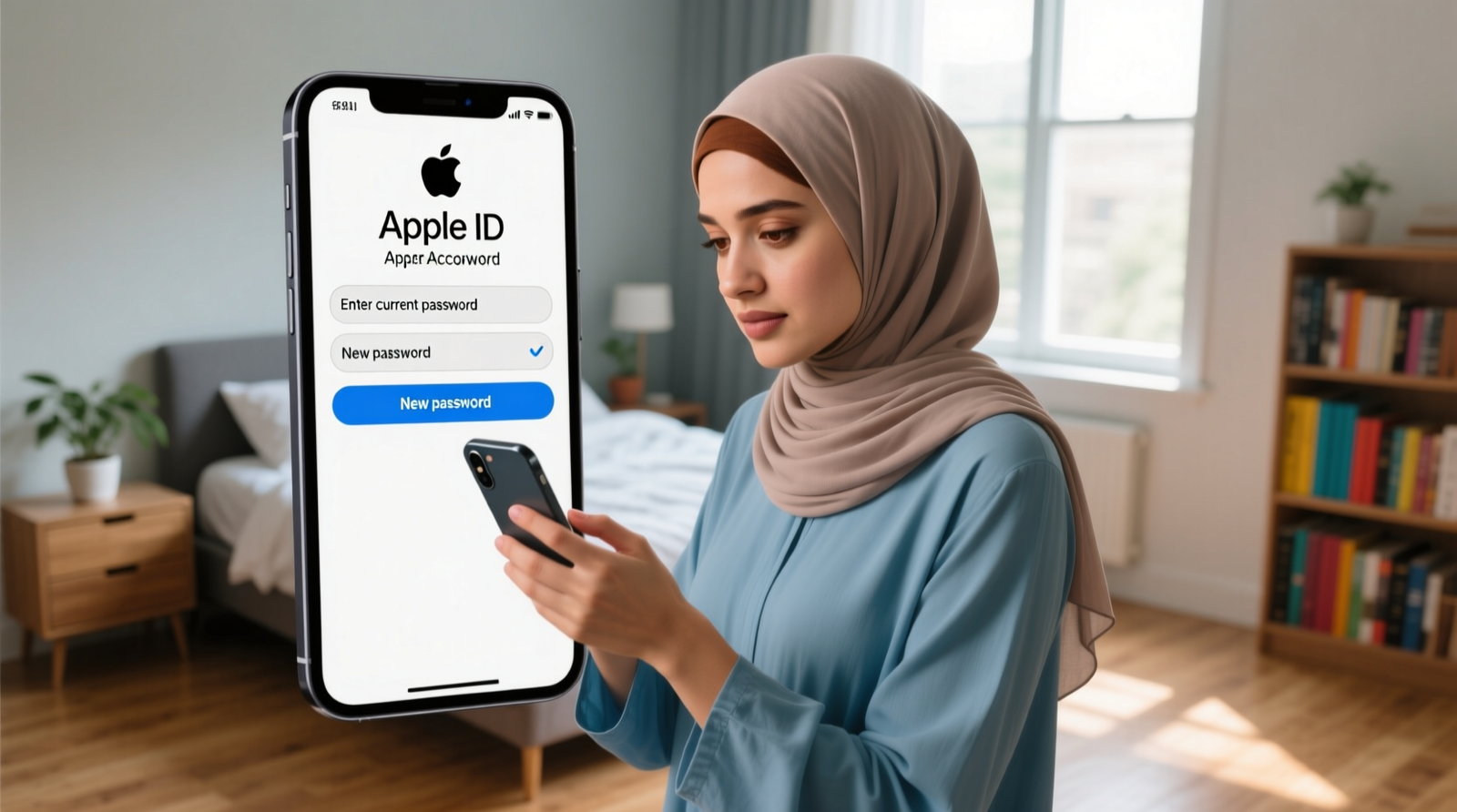
Pelitadigital.com – Apple Account yang sebelumnya dikenal sebagai Apple ID adalah identitas utama untuk mengakses seluruh ekosistem Apple, mulai dari iPhone, iPad, Mac, Apple Watch, hingga Vision Pro. Di dalam akun ini tersimpan data penting seperti informasi pribadi, langganan, hingga riwayat belanja aplikasi dan perangkat.
Karena sifatnya yang sensitif, keamanan Apple Account tidak boleh dianggap sepele. Salah satu langkah perlindungan yang paling efektif adalah mengganti kata sandi secara berkala atau ketika ada dugaan pelanggaran akses.
Berikut panduan lengkap mengganti password Apple Account melalui iPhone, iPad, Mac, situs web resmi, hingga solusi saat lupa kata sandi.
Mengapa Penggantian Password Apple Account Perlu Dilakukan?
Ada sejumlah kondisi yang menuntut Anda segera memperbarui kata sandi akun, di antaranya:
-
Sempat login di perangkat milik umum atau orang lain
-
Ada indikasi akun diretas atau digunakan tanpa izin
-
Sudah terlalu lama tidak mengganti kata sandi
-
Keamanan perangkat semakin diperketat
Meski Apple telah mengganti istilah Apple ID menjadi Apple Account sejak 2024, metode login dan data yang tersimpan tetap sama. Karena itu, pembaruan password tetap bisa dilakukan dengan cara yang familiar.
Cara Mengganti Password Apple Account di iPhone, iPad, atau Vision Pro
Metode ini adalah yang paling mudah dan cepat, karena bisa langsung diakses melalui menu pengaturan perangkat.
Langkah-langkahnya sebagai berikut:
-
Buka Settings (Pengaturan), lalu ketuk nama kamu di bagian paling atas.
-
Masuk ke menu Sign-In & Security.
-
Pilih Change Password.
-
Masukkan password perangkat untuk verifikasi.
-
Ketik kata sandi baru dan ulangi untuk konfirmasi.
-
Tekan Change untuk menyimpan perubahan.
Jika fitur Stolen Device Protection aktif, penggantian password juga dapat dilakukan melalui Apple Watch untuk perangkat tertentu.
Ganti Password Apple Account dari Mac atau Browser Web
Bagi pengguna Mac dengan macOS Sequoia atau versi yang lebih baru, ikuti langkah berikut:
-
Klik Apple Menu di pojok kiri atas.
-
Pilih System Settings, lalu pilih nama kamu.
-
Masuk ke Sign-In & Security.
-
Klik Change Password.
-
Masukkan kata sandi perangkat untuk verifikasi, kemudian buat password baru.
Jika tidak memakai perangkat Apple, opsi lewat situs web tetap tersedia:
-
Kunjungi account.apple.com
-
Login dengan Apple Account
-
Buka menu Sign-In & Security
-
Pilih Password dan ikuti petunjuknya
Lupa Kata Sandi? Ini Cara Reset Akunnya
Bagi pengguna yang lupa password, pemulihan akses bisa dilakukan dengan dua metode:
1. Lewat Perangkat Pribadi yang Terhubung
Jika masih login di iPhone atau Mac terpercaya:
-
Buka Settings > Nama Akun > Sign-In & Security > Change Password
-
Ikuti panduan yang tampil di layar
2. Menggunakan Perangkat Teman atau Web
Jika tidak punya akses ke perangkat sendiri:
-
Pinjam perangkat Apple lain dan buka aplikasi Apple Support
-
Pilih opsi Help Someone Else
-
Atau buka situs iforgot.apple.com dan ikuti instruksi untuk reset akun
Selama kamu masih punya akses ke email atau nomor telepon yang terdaftar, proses pemulihan bisa berjalan lancar.
Tips Membuat Password Apple Account yang Lebih Aman
Agar akun tidak mudah ditembus peretas, pastikan kata sandi memenuhi standar keamanan berikut:
-
Minimal terdiri dari 8 karakter
-
Kombinasikan huruf besar, huruf kecil, angka, dan simbol
-
Hindari penggunaan tanggal lahir, nama sendiri, atau kata umum
-
Jangan menggunakan kata sandi yang baru saja dipakai sebelumnya
Jika sulit mengingat banyak variasi password, menggunakan password manager bisa menjadi solusi aman dan praktis.
Penutup
Mengganti password Apple Account bukan hanya langkah antisipasi, tetapi bagian dari kebiasaan digital yang sehat. Dengan memahami cara mengubah dan mereset kata sandi di berbagai perangkat, pengguna bisa menjaga privasi serta mencegah penyalahgunaan akun.